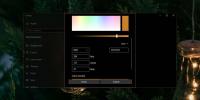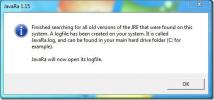Chromecast-tuen ottaminen käyttöön Chromium Edge -käyttöjärjestelmässä Windows 10: ssä
Uusi Chromium Edge -selain perustuu Chromiumiin, ja on selvää, että sillä on kaikki ominaisuudet, jotka Chromen selaimella on. Se ei ole täysin totta. Jos olet Chromium Edge-beetaversion käyttäminen, sinun pitäisi tietää, että sitä ei voi lähettää Chromecastille. Ominaisuus näyttää olevan poissa käytöstä, mutta voit helposti ottaa Chromenium-tuen Chromium Edgessä käyttöön vaihtamalla kaksi lippua.
Asenna Chromecast
Varmista, että Chromecast on asennettu. Jos päivitys on odottamassa, asenna se ensin. Varmista, että Chromecast on kytketty samaan verkkoon, jossa Windows 10 -tietokoneesi on päällä.
Ota Chromecast-tuki käyttöön
Avaa Chromium Edge ja kirjoita seuraava URL-palkkiin;
reuna: // liput
Avattu sivu tulee hyvin muistuttamaan Chromen lippusivua, koska sellaisena se on. Käytä hakupalkkia ja etsi seuraava lippu;
# Kuorma-media-reititin-komponentti-laajennus

Avaa vieressä oleva avattava valikko ja valitse Käytössä. Etsi seuraavaksi seuraava lippu;
# Näköala-cast-valintaikkuna
Avaa vieressä oleva avattava valikko ja valitse valikosta Poista käytöstä. Kun olet muuttanut molempien lippujen arvoa, käynnistä Edge uudelleen ja voit aloittaa lähettämisen Chromecastille.
Valu Edgestä
Napsauta Edgessä oikeassa yläkulmassa olevaa lisää vaihtoehtoja -painiketta ja siirry valikosta kohtaan Lisää työkaluja> Luo laitteeseen. Näet Chromecast-kuvakkeen näkyvän URL-palkin vieressä ja ponnahdusikkuna avautuu. Valitse laite ponnahdusvalikosta ja pystyt siirtämään välilehden siitä.

Luo laitteeseen -vaihtoehto on aina käytettävissä valikossa, mutta jos et ota käyttöön tai poista käytöstä edellä mainittuja lippuja, Edge ei löydä laitetta.
Edgen vanhempi versio rajoittui siihen, mitä Windows 10 pystyi tekemään. Windows 10: llä on alkuperäinen Miracast-tuki, mutta se ei tue Chromecastia, minkä vuoksi Edge ei voinut lähettää sitä. Chromium Edgellä ei enää ole tätä rajoitusta, joten jos laite makaa ympärilläsi, voit käyttää sitä Edgen beetaversion kanssa.
Chromium Edgessa olevien lippujen vaihtaminen antaa sinulle enemmän tai vähemmän saman kokemuksen, jonka saat Chromen toimiessaan. Voit lähettää videoita suoraan YouTubesta, ja voit myös siirtää välilehden myös pikavalikosta. Casting-kokemuksen tulee olla enemmän tai vähemmän sama kuin Chromessa.
Haku
Uusimmat Viestit
Kuinka asettaa aksenttivärin kursorin väriin Windows 10: ssä
Windows-käyttäjät haluavat mukauttaa työpöydän. Käyttöjärjestelmäss...
Kuinka poistaa tarpeettomia vanhoja Java-ajonaikaisia tiedostoja
Java on suosittu, runsaasti käytetty alusta. Tietokoneisiin se asen...
Kuinka muuttaa aloitusnäyttöruudun kuvakkeita ja tarroja Windows 8: ssa
Aina kun käynnistät Windows 8 -tietokoneesi, näet Käynnistä-ruudun....